作为计算机用户,您可能知道您的计算机可以显示错误消息。 “找不到操作系统”可以列为您在设备屏幕上看到的最恐怖的错误消息之一。尽管这个错误似乎令人恐惧,但您可以通过简单有效的提示自己修复它。
如果显示“磁盘错误:未找到操作系统”错误,则意味着您的计算机在查找或加载操作系统时遇到困难。这可能有几个原因,包括损坏的引导文件,缺少的分区表或故障磁盘驱动器。
顶级摘要:BIOS设置和二进制代码错误似乎对日常计算机用户感到困惑。但是修复操作系统的错误比您想象的要简单。而且您需要在此过程中检查BIOS,代码和电缆。但是,不要担心,因为Salvagedata专家使用简单有效的解决方案创建了本指南。
“未找到操作系统”错误的主要原因
BIOS配置中的错误
通常,当BIOS找不到时,OS(操作系统)错误就会发生。因此,在BIOS上检查问题是逻辑步骤。 BIOS配置的问题是由于停电,硬件错误或手动配置期间出现的问题。
损坏电缆
如果BIOS和硬盘驱动器之间存在不良或不存在的连接,则您的数据电缆可能会遇到问题。
BCD错误
这二进制代码十进制也可能有故障,导致OS错误。
概括:操作系统错误几乎没有人为责备。解决方案从简单的电缆开关到技术专家帮助不等。但是,在中间,您会发现此类错误的原因是您可以自己解决的原因。
修复操作系统找不到错误
您可以将以下解决方案应用于大多数Windows更新(XP,Vista,7、8、9、10),并实现预期的结果。但是,如果最终没有任何作用,那么您应该寻找专业的帮助,尝试恢复计算机和其中的数据。在遵循解决方案之前,您可以尝试重新启动计算机。次要错误可能是消息的原因,而实际上没有错误。但是,如果您在此之后一直看到消息,则以下修复方法之一可以还原您的计算机。重要的:某些解决方案可能需要Windows设置文件,CD或DVD才能恢复系统。不要忘记在修理设备的操作系统时可能会丢失数据。如果您想避免它并恢复数据,请找到附近的专家,该专家将恢复数据并帮助您进行下一步。
解决方案1:检查BIOS
您可以首先检查启动顺序,以确保安装的操作系统是列出的第一个。您还可以为默认设置重置BIOS。重新启动计算机时输入BIOS设置。启用默认选项,保存和退出。
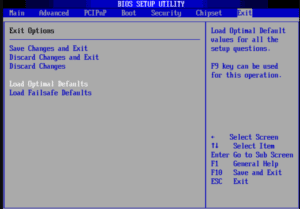
解决方案2:自动维修
Windows具有自动维修设置,可以帮助您恢复操作系统。这完全取决于计算机的“缺失操作系统”错误的原因。要访问Windows自动维修,您需要安装光盘。从安装光盘启动计算机并设置所有配置(作为语言和时间)。修理您的计算机并选择故障排除和高级选项最后一步是自动维修。单击它并选择操作系统。
解决方案3:检查硬盘驱动器
持有F10密钥时,打开计算机。在测试屏幕上,打开BIOS设置,然后转到工具菜单。选择硬盘自我测试并运行它。在失败的情况下,如果您的设备仍处于保修期内,则可能会寻找替换。如果没有,您可能会找到可以帮助您恢复计算机的专家。
解决方案4:修复BCD
由于BCD错误可能会导致丢失的操作系统,因此尝试修复它是恢复操作系统的可能方法。使用Windows Install Disc,请转到修理您的计算机。选择Windows安装驱动器(通常是DISC C)。单击命令提示并写BootRec /RebuildBCD命令。
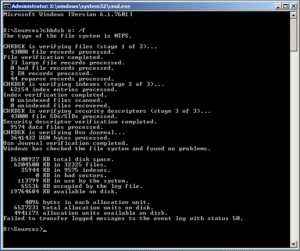
解决方案5:重新安装OS
如果以上所有失败,您将需要重新安装操作系统。这将删除硬盘驱动器上的所有数据,因此请务必在继续之前备份所有重要文件。
概括:可以随时发生“未找到操作系统”或“缺失操作系统”。因此,请确保您保留对数据的最新备份。作为计算机用户的常见问题,问题解决方案变化且易于执行。
在恢复计算机的操作系统时,请确保您的数据不会丢失。联系Salvagedata专家,并了解如何保留数据并恢复设备。
